买什么u盘装win8好
(u盘装win8系统)
由于手机传输和网盘的使用,现在U盘已经很少用了,但是针对重要数据和无网络的情况,还是需要U盘或者内网传输,而使用U盘的情况下,你是否有掉落过U盘呢?如果掉落水杯里或者掉落的地方刚好有水,你的U盘还能好好的吗?你的数据还能安全吗?更有甚者,如果把U盘放口袋里忘记拿出来,被洗衣机洗后,还能用吗?你知道有一种U盘自带防水功能,就如aigo U35体育8U盘。U盘的数据的重要性不言而喻,耐用性,防水防尘,当然也需要有一定速度,那么我们来了解下aigo U358U盘。

aigo U358U盘一款金属外壳设计的小U盘,这种小巧的尺寸,很容易收纳,可以放在钱包里,也可以挂在钥匙做饰物。虽然很小巧,还有两个接口,可以通过旋转进行切换,一个接口是USB-A接口,一个是USB-C接口,两个接口都支持USB3.2协议(向下兼容),无论是PC端还是手机或平板都能用。

这款aigo U358U盘更重要当然是它的防护性能,采用UDP一体封装技术,支持IPX8防水防尘,在这个防水级别,简单的一点水应该不是大问题,那么我们试一下一桶水里面泡上30分钟吧。因为一大桶水的话,能够保证产品与水的接触,更加全面,而是由于有足够的深度,U盘还会承受一定的水压,更能测试出U盘的防水性能。

三十分钟过去了,我们先取出U盘,虽然U盘防水,但是我电脑和电脑的接口可是不防水的,所以要等U盘晾干后才能开始测试aigo U358U盘泡水后,是否还能够使用呢?


晾干防水先用干纸巾擦干后,用吸水抹布包裹,观察aigo U358U盘没有水迹后,就可以开始我们的测试了。

首先我们来测试一下USB-A接口,通过AS SSD测试以后可以看到aigo U358U盘的的写入速度为68.95MB/s,读取达到了170.81MB/s,跟官方宣称的180MB/s读取速度非常接近。


再使用U盘测试工具MyDiskTest和FlashMemoryToolkit对aigo U358U盘执行测试。可以看到U盘整体状况良好,并符合官方对产品的介绍是正品不是扩容盘,而且速度和存储大小都达到了官方标准。



接下来我们就用平板来测试一下USB-C口被水泡完之后是否正常,使用华为mate40pro进行测试,结果与pc相似,状态正常,通过拷贝文件可以看到读取速度大概为: 30-50兆每秒,满足日常使用,由于华为这个接口貌似是不支持USB3.2以上协议的,所以无法完全发挥它的速度。


再使用小米平板5进行32G文件拷贝测试,速度在30-45兆浮动,主要就是因为现在很多手机或者平板设备的接口都是USB2.0协议的,无法发挥USB3.2的全部速度,所以这个速度是正常范围。

为了测试修改U盘格式和分配单元之后它是否能够完美发挥其性能,我用傲梅分区助手对U盘进行格式化,因为win10格式化的话,它只提供exFAT和NTFS格式两种,并没有aigo U358U盘自带这种FAF32(老win格式,兼容性好)格式,经过多轮的测试在用exFAT格式分配单元256kb的时候得到了以下速度,最高的速度,如果中间遇到无法识别驱动问题,只要去设备管理卸载U盘驱动,再加载即可。

体育
在NTFS的速度也不差,写入能够达到145M的瞬间高值,而读取是183.75M,测试的速度不能代表实际的读写速度。

虽然调整格式化参数后速度会相对快点,但是首先上面的是瞬间值,平稳拷贝文件速度还是只有100M左右的速度浮动,由于产品自身读写性能指标不只是看参数的,犹如一个水桶,装更多水是要看最低那款板子长度的,U盘各种硬件指标和素质也有影响,取巧得来的速度不一样就好,所以为了一般按系统默认格式化就好了。

而aigo U358U盘读取速度还是很优秀的,数据读取能够达到169M的速度,可以说是直接做系统盘都没问题了。
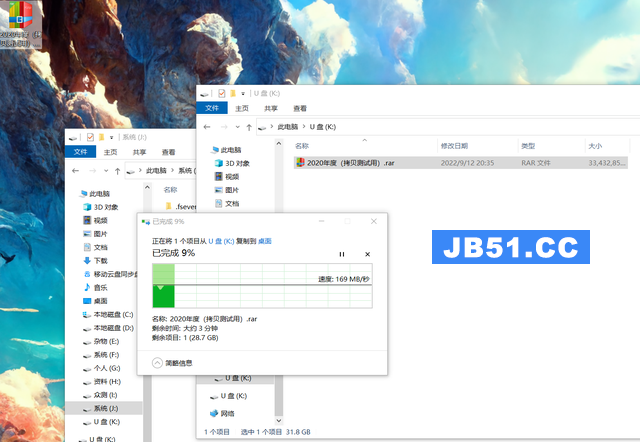
体育
经过以上的体验测试,证明这款aigo U358U盘的防水性能满足以外情况防护作用,这样能够有效的保护aigo U358U盘里面的数据,也让我们能够安心把数据存储到aigo U358U盘里面,近期U盘价格非常的实惠,aigo U358U盘这款U盘如果你办公使用,或者有重要数据传输使用的话,值得考虑入手,速度传输够快,质量杠杠的。

平台
版权声明:本文内容由互联网用户自发贡献,该文观点与技术仅代表作者本人。本站仅提供信息存储空间服务,不拥有所有权,不承担相关法律责任。如发现本站有涉嫌侵权/违法违规的内容, 请发送邮件至 dio@foxmail.com 举报,一经查实,本站将立刻删除。

